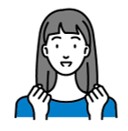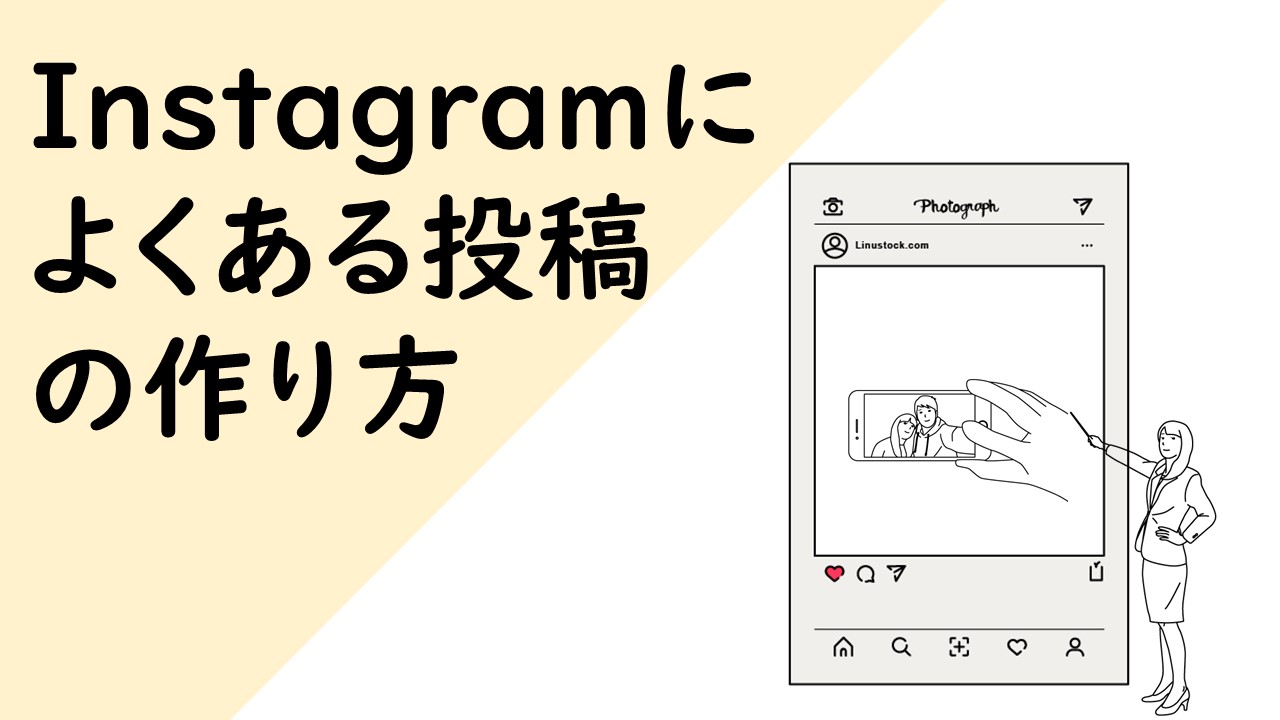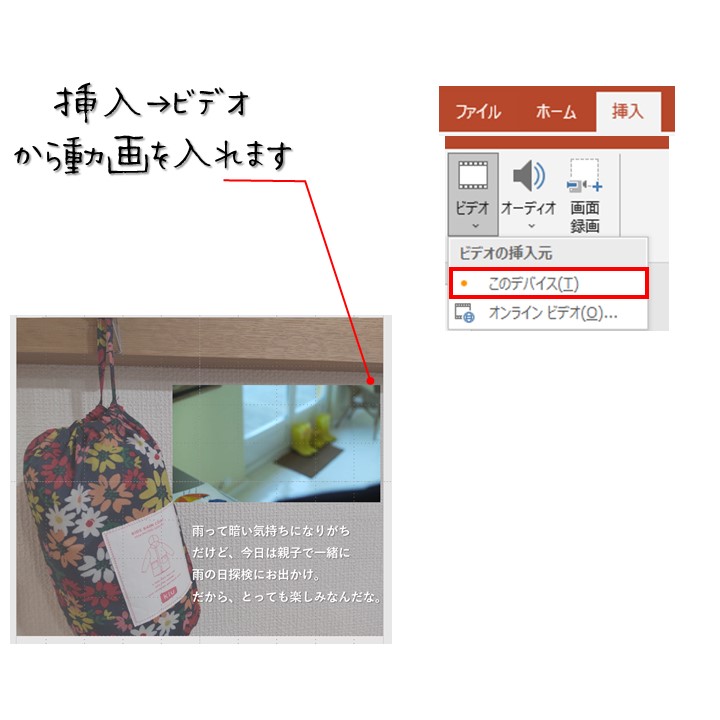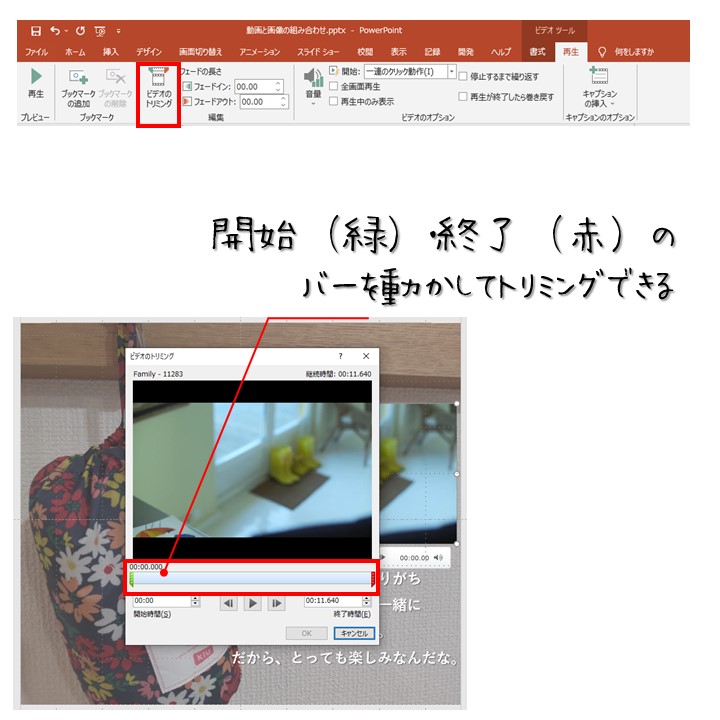パワーポイントは画像を入れてスライドを作成するだけではなく、動画を入れることもできます。
今回は特に、Instagramの投稿を作ることを目的に記事を書いています。
プレゼンや勉強会の資料作成にも使える内容にしているので、やり方を真似してみてください。
Instagramにはフィード、ストーリーズ、リールなどの投稿スタイルがありますが、今回はフィードについての記事です。
フィードにおいても様々な投稿スタイルがあります。
- 画像だけの投稿
- 画像と文字の投稿
- 画像と動画の投稿
\ 投稿作成の基本はここから /
-

-
instagramによくある投稿の作り方
Instaguramにある投稿ってオシャレで分かりやすい! お得な情報 役に立つ情報 他の人から”いいね”がもらえる情報 を投稿したい! だけど、どうやって作ってるの? I ...
続きを見る
画像の投稿に慣れてくると、違った形での投稿がしたくなるときありませんか?
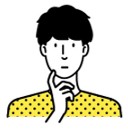
画像を組み合わせたら更にオシャレになるよっ!
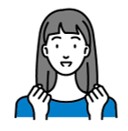
画像と動画を組み合わせた投稿もパワーポイントを使って作ることができます。
画像と動画を組み合わせた投稿とは
これから2つの投稿をお見せします。
本記事のゴールとして設定するのは、natsu.kakeiさんの投稿(最後の2枚)に出てくるスライドです。
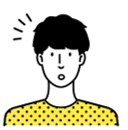
この投稿をInstagramで見る
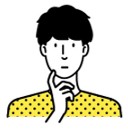
この投稿をInstagramで見る
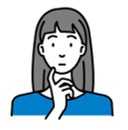
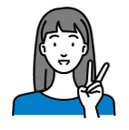
パワーポイントを使って画像と動画を組み合わせる
パワーポイントを使えばあっという間に画像と動画の組み合わせを作れます。
今回作るもの
1枚目には表紙になるスライドを、
2枚目に写真+文字+動画のスライドを持ってきます。
2枚目のスライドを拡大したものがこちら↓
画像+文字のスライドの作り方から知りたい方はこちらを参考にしてください。 Instagramって写真を投稿するだけのSNSではなくなっていますよね。 最近では「タグる」という言葉もあるように、Instagramを通じて情報を集める・調べる人が増えています。 & ... 続きを見る

【簡単】写真+文字でインスタにおしゃれな投稿をしよう
簡単!3ステップで完了
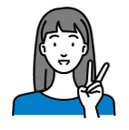
step
1画像を準備する
まずは、画像を準備。
画像の集め方は大きく2パターンあります。
参考
- 自分で撮影する
- 素材をダウンロード
本記事は、自分で撮影した画像を使用しています。
素材をダウンロードする場合、素材サイトにたくさんの種類があるので簡単に画像を集められます。
素材サイトの一例
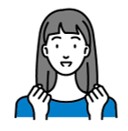
step
2動画を準備する
次に、動画です。
画像と同様に、動画の集め方も大きく2パターンあります。
参考
- 自分で撮影する
- 素材をダウンロード
動画は素材をダウンロードしました。
今回使わせてもらったのは、高品質なフリー動画素材 - Pixabayです。
画像のところで紹介した写真ACは、無料登録すると写真・動画・イラストなど関連する素材サイトすべてを利用できるようになります。
-

-
無料の素材がいっぱい!!写真AC・イラストACの登録方法
無料で使える素材をたくさん用意しているサイト、写真AC・イラストACに登録する方法を紹介します。 会員登録すると関連するすべてを使用することができるようになります。 ・イラストAC ・写 ...
続きを見る
step
3組み合わせる
まずは、画像を挿入。そして文字を入れていきます。
画像+文字の投稿の作り方から見たい方はこちらから Instagramって写真を投稿するだけのSNSではなくなっていますよね。 最近では「タグる」という言葉もあるように、Instagramを通じて情報を集める・調べる人が増えています。 & ... 続きを見る

【簡単】写真+文字でインスタにおしゃれな投稿をしよう
表紙になる1枚目のスライドを作成したら、2枚目のスライドを作ります。
1枚目同様に画像と文字を入れたら、動画の挿入です。
動画は、パワーポイントの「挿入」から「ビデオ」をクリックします。
ビデオの挿入元を選択できるので「このデバイス」をクリックしPCに保存されている動画をクリックします。
最初だけを少しカットしたい。最後のところをカットしたい。というときにはトリミングを使いましょう。
挿入した動画をクリックして選択すると、ビデオツールが出てきます。
ここから「ビデオのトリミング」をクリックするとトリミング画面が展開されるので、開始・終了のバーを動かして動画の時間を操作してみてください。
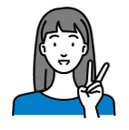
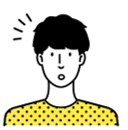
スマートフォンのイラストを入れれば、冒頭にあったnatsu.kakeiさんの投稿のような感じに少し近づけます。
画像と動画の組み合わせはスマートフォン・PCどちらでも作れる
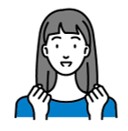
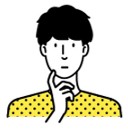
画像と画像の合間に動画を入れるだけならスマートフォン1台でOKです。
スマートフォンのアプリもどんどん進化していて、できることが多くなっています。
また、簡単に仕上げることもできます。
「動画 編集」 「動画 コラージュ」と検索。アプリをダウンロードしてみましょう
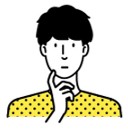
PCにはPCの良いところあるんだから
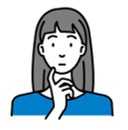
なぜパワーポイントで編集するのか?
パワーポイントで編集することにはメリットがあります。
メリット
- インストールすれば、その後は課金なし
- 動画編集には特化していないけど、ちょっとした編集なら誰でも簡単
- 画像や文字を入れるときの細かい作業が得意
パワーポイントは無料ソフトではないので購入にお金が必要です。
しかし、一度インストールしてしまえばその後課金されることはありません。
動画編集には特化していませんが、Instagramに投稿する動画ならトリミングができるだけでも十分使えるはず。
本記事で紹介したように、トリミングはとても簡単。誰でもすぐにできます。
3つ目が最大のメリットです。
画像+文字+動画 にめちゃくちゃ強い
たとえば、さっきのこれ
スマートフォンのイラスト、背景を透明化しているんです。
イラストは素材サイトからダウンロードしたものですが、ダウンロードしたままの状態がこれ↓
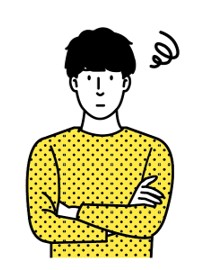
パワーポイントでイラストの後ろを透明にすることで、オシャレな投稿を簡単に作る。
編集の幅が広がるからパワーポイントを推しています。